كيفية التقاط أو حفظ أو تسجيل أو تنزيل بث الصوت مجانًا
هل تساءلت يومًا كيف يمكنك تسجيل أو نسخ أغنية يتم بثها عبر الإنترنت في جهاز الكمبيوتر الخاص بك مجانًا؟ قد تكون محاولة تنزيل دفق الصوت مباشرة على جهاز الكمبيوتر الخاص بك أمرًا صعبًا للغاية لأن المواقع عادة ما تكون لديها تدابير أمنية مختلفة مطبقة ، مما يجعلها شبه مستحيلة إلا إذا كنت مخترقًا.
ومع ذلك ، فإن إحدى الطرق المؤكدة لتسجيل الصوت المتدفق من أي موقع ويب هي ببساطة التقاطه عبر بطاقة الصوت على جهاز الكمبيوتر الخاص بك. في الأساس ، هناك برامج يمكنها تسجيل أي شيء يتم تشغيله بواسطة مكبرات الصوت الخاصة بجهاز الكمبيوتر الخاص بك ، لذلك إذا سمعت ، فيمكن تسجيله. بالطبع ، يجب عليك الاستماع إلى الأغنية بأكملها نظرًا لأن التسجيل مباشر ، ولكنه بالتأكيد أسهل بكثير من محاولة تنزيل الملف من موقع الويب مباشرةً.
تجدر الإشارة إلى أن محاولة التقاط أو تسجيل التدفقات الصوتية عبر الإنترنت يمكن أن تنتهك قوانين حقوق النشر ، لذلك نأمل ألا تحاول تسجيل مواد غير محمية بحقوق الطبع والنشر! أيضًا ، اعتمادًا على بطاقة الصوت الخاصة بك ، قد تتمكن أو لا تتمكن من تسجيل تشغيل الكمبيوتر. لحسن الحظ ، هناك طريقة للتغلب على ذلك من خلال استخدام كبل صوتي ذكر إلى 1/8 inche ، يسمى أيضًا كبل الاسترجاع. قم بتوصيل أحد طرفي بمقبس الميكروفون والطرف الآخر في مقبس سماعة الرأس ثم قم بالتسجيل.
هناك بضعة برامج مجانية يمكنك استخدامها ، على الرغم من أن الخيار محدود للغاية. سأذكر أيضًا برنامجين مشتركين أيضًا لأنهما يحتويان على المزيد من الميزات. أيضًا ، إذا كنت تريد فقط تسجيل الأغاني التي تسمعها عن الراديو ، فسأذكر خيارًا واحدًا لذلك.
الجرأة
إذا لم تكن قد سمعت عن Audacity ، فهو محرر ومسجل صوت مجاني مفتوح المصدر. إنها أيضًا أفضل طريقة لتسجيل الصوت الذي يتم تشغيله على جهاز الكمبيوتر الخاص بك مجانًا.

في الأساس ، عليك أن تذهب إلى التفضيلات وتغيير إعدادات التسجيل الخاصة بك. كما ذكرت أعلاه ، سيعتمد الجهاز على ما إذا كانت بطاقة الصوت الخاصة بك تدعم تسجيل تشغيل الكمبيوتر. إذا لم يكن الأمر كذلك ، فسيتعين عليك استخدام الكابل وتغيير الجهاز. تبدو معقدة؟ لا بأس ، لدى Audacity دليل رائع على كل شيء عبر الإنترنت.
http://manual.audacityteam.org/man/Tutorial_-_Recording_audio_playing_on_the_computer
أيضًا ، بسبب براءات اختراع البرامج ، لا يمكن لـ Audacity تصدير تسجيل إلى تنسيق ملف MP3. إذا كنت ترغب في القيام بذلك ، يجب عليك تثبيت LAME MP3 Encoder لـ Audacity.
هناك الكثير من البرامج التعليمية عبر الإنترنت حول تسجيل إخراج الكمبيوتر باستخدام Audacity وهي أفضل طريقة في نهاية اليوم.
كروت
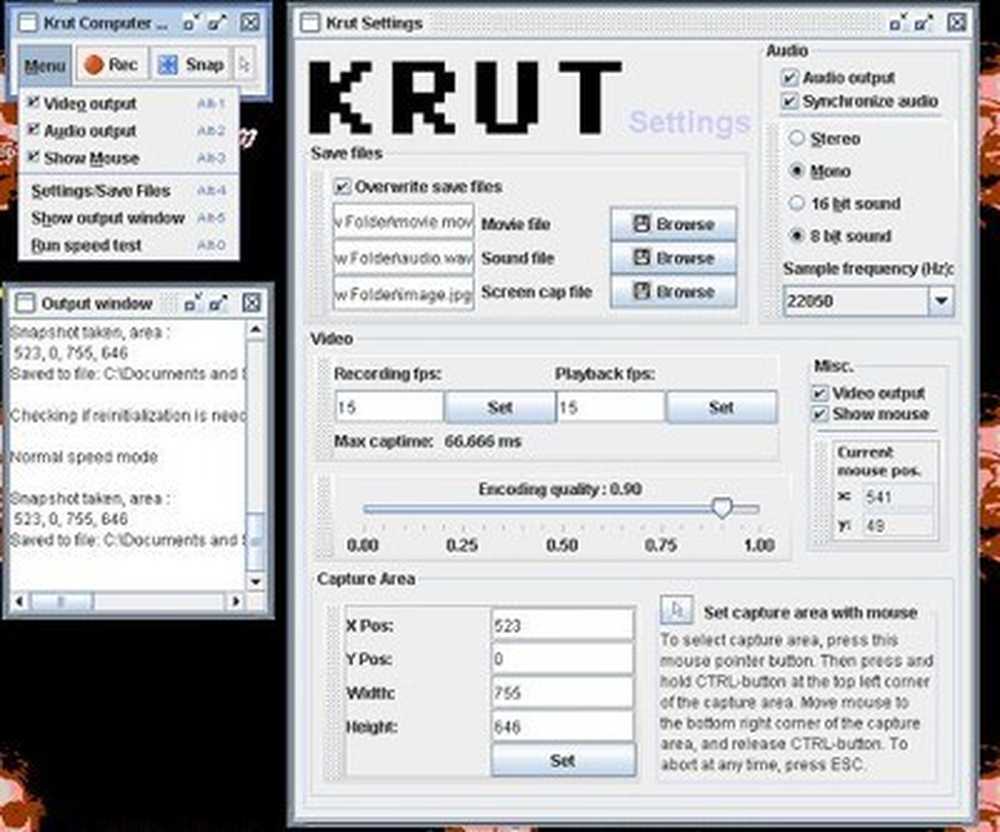
Krut هو برنامج مجاني يقوم بتسجيل الصوت والفيديو لفصل الملفات ، وهو مريح للغاية. يتم تسجيل الصوت في تنسيق WAV ، ولكن يمكنك دائمًا استخدام برنامج آخر للتحويل بين تنسيقات الصوت. جودة التسجيل جيدة ولديها أيضًا دليل إلكتروني يشرح جميع الخيارات والميزات المختلفة.
كام ستوديو

CamStudio هو مسجل شاشة مفتوح المصدر يتيح لك أيضًا تسجيل الصوت الذي يتم تشغيله على جهاز الكمبيوتر الخاص بك. يقوم بتسجيل الخروج إلى AVI ، مما يعني أنه سيتعين عليك استخدام بعض الطرق الأخرى لاستخراج الصوت إلى ملف MP3. هذه عملية من خطوتين ، ولكنها ليست معقدة. تعد Audacity و CamStudio و Krut ثلاثة برامج مجانية جيدة وأذكر برنامجين آخرين في أسفل هذا المنشور ، ولكن استخدمهما كملجأ أخير. أشرح أدناه.
تسجيل راديو الإنترنت
إذا كنت تستمع إلى الكثير من الموسيقى عبر الإنترنت من Last.fm أو Spotify ، إلخ ، فهناك بعض الأدوات التي يمكنك استخدامها لالتقاط تلك الأغاني أثناء تشغيلها وتحويلها إلى ملفات MP3. أولاً ، سأذكر بعض برامج الراديو على الإنترنت التي تتيح لك الاستماع إلى محطات الراديو وتسجيلها في نفس الوقت.
ScreamerRadio
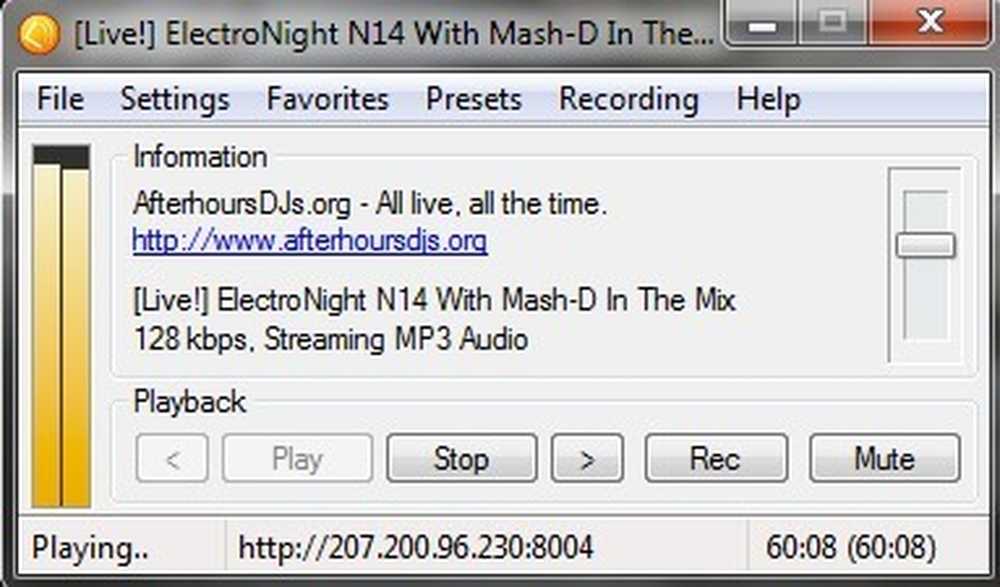
ScreamRadio هو برنامج قديم يتيح لك الاستماع إلى ما يصل إلى 4000 محطة إذاعية عبر الإنترنت مجانًا. كما يتيح لك تسجيل تلك المحطات أثناء الاستماع إليها ، حتى تتمكن من تسجيل أغانيك المفضلة من محطات الراديو المفضلة لديك.
سبوتيفي مسجل

بالنسبة إلى مستمعي Spotify ، يمكنك تجربة تسجيل Spotify. يتطلب الإعداد القليل من العمل ، ولكن بمجرد تكوينه ، يعمل مثل الإعلان. إنه يسجل مباشرة من بطاقة الصوت ويمكنه بالفعل إضافة معلومات الفنان والمسار أيضًا. لا تحتاج إلى حساب Spotify Premium حتى يعمل هذا.
تسجيل البرامج المدفوعة
بالإضافة إلى البرنامج المجاني ، قد ترغب في التفكير في إنفاق القليل من المال إذا كنت تخطط للقيام بالكثير من التسجيلات. تحتوي التطبيقات المدفوعة على المزيد من الخيارات ، وأكثر تحديثًا وأسهل في الإعداد.
أغنية هيج pr
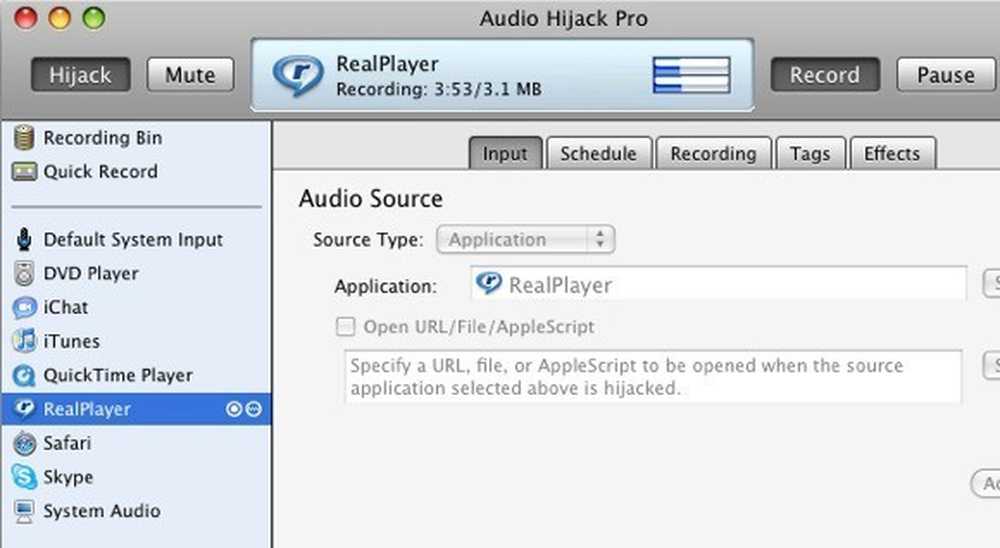
Audio Hijack Pro هو أفضل مسجل صوت لنظام التشغيل Mac OS X. لا يمكنك فقط تسجيل الصوت من iTunes و QuickTime و RealPlayer و Safari و Skype و مشغل DVD وما إلى ذلك ، ولكن يمكنك أيضًا تسجيل صوت النظام أيضًا. ليس ذلك فحسب ، بل يمكنه التسجيل في تنسيقات متعددة بما في ذلك AAC و MP3 و WAV. لقد حصلت على الكثير من الميزات الأخرى وتكلف 32 دولارًا. يمكنك أيضًا تنزيل نسخة تجريبية مجانية واستخدام جميع الميزات لفترة قصيرة لمعرفة ما إذا كان الأمر يستحق ذلك.
WireTap ستوديو
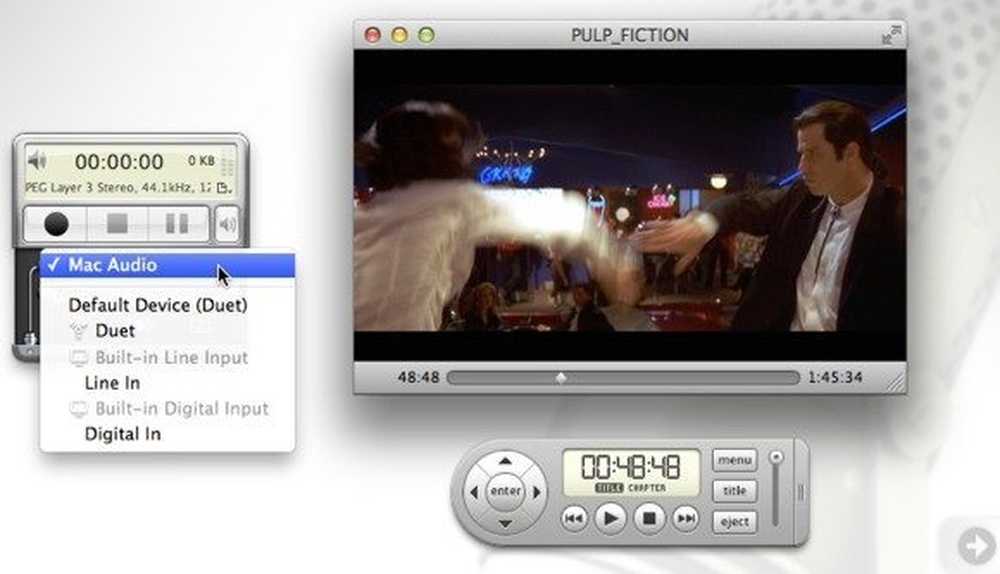
WireTap Studio يشبه Audio Hijack Pro ، إلا أنه أغلى قليلاً (69 دولارًا). كما أنه يحتوي على الكثير من الميزات ويمكنه بشكل أساسي تسجيل أي شيء تسمعه على الكمبيوتر بجودة صوت رائعة.
Wondershare الجري تسجيل الصوت
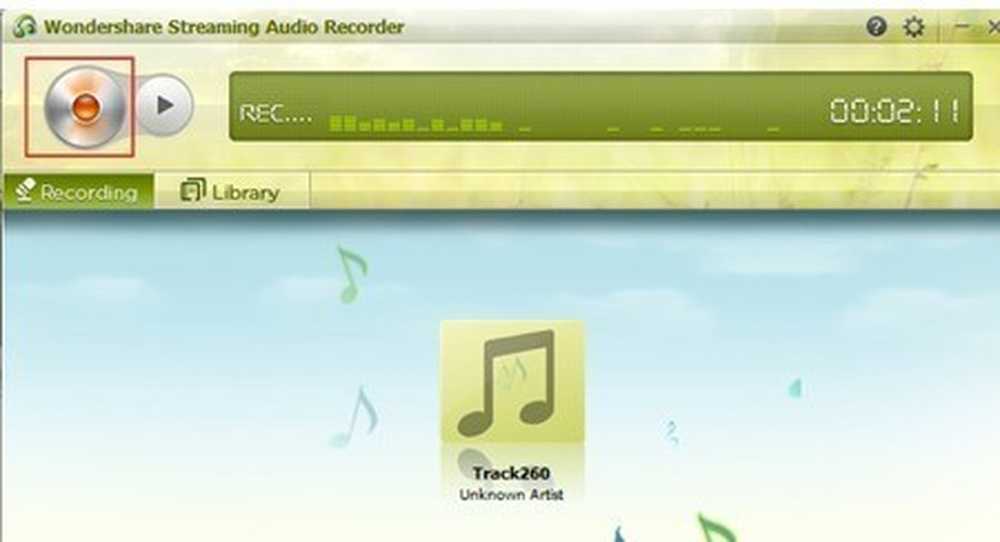
برنامج Wondershare Streaming Audio Recorder هو أرخص برنامج ، حيث وصل إلى 19 دولارًا. يتيح لك التسجيل من مجموعة من مواقع الموسيقى على الإنترنت ولديه بعض الميزات الرائعة مثل الحصول على معلومات الفنان تلقائيًا ، والتقسيم تلقائيًا بين الأغاني وحتى تصفية الإعلانات التي يتم تشغيلها قبل أو بعد أغنية.
ممكن AdWare مجانية
FreeCorder
إذا كان لديك جهاز كمبيوتر احتياطي أو كمبيوتر محمول مثبت حوله لا فائدة منه أو قديم أو ستتم إعادة تنسيقه في الوقت المناسب ، فقد تحتاج إلى تثبيت FreeCorder عليه. FreeCorder (Google it) هو برنامج مناسب لاستخدامه إذا كنت ستقوم بتسجيل الموسيقى التي يتم تشغيلها في الغالب عبر الإنترنت ، مثل راديو الإنترنت ، إلخ..
ومع ذلك ، من المعروف أيضًا أن هناك برامج ضارة / برامج تجسس يتم تثبيتها معها. لقد استخدمته من قبل ويعمل بشكل جيد لتسجيل الصوت المتدفق ، ولكن يجب عليك تثبيته فقط على جهاز ظاهري أو على جهاز كمبيوتر لا يهمك. لا تقم بتثبيته على جهاز العمل الخاص بك أو على جهاز كمبيوتر مع أي بيانات مهمة. أنا شخصياً لم أواجه أي مشاكل مع برامج الإعلانات وبرامج التجسس ، إلخ ، لكن المستخدمين أبلغوا عنها بالتأكيد.
إنها طريقة واحدة لتسجيل أي صوت أو موسيقى خارج الإنترنت أو من جهاز الكمبيوتر الخاص بك ، ولكن البرنامج نفسه قليل الرسم.
MP3 بلدي MP3
يمكنك استخدام برنامج مستقل يسمى MP3MyMP3 Recorder (Google it) ، وهو مجاني أيضًا. هذا هو برنامج آخر يبدو أنه يتناسب مع فئة البرامج الدعائية. هذا البرنامج هو الملاذ الأخير إذا لم تتمكن من الحصول على أي شيء ذكرته أعلاه للعمل. أذكرها فقط لأنني استخدمتها وقد عملت بالنسبة لي ، لكن آخرين أبلغوا عن مشكلات تتعلق ببرامج التجسس.
مثل FreeCorder ، يسجل هذا البرنامج أيضًا كل ما يتم تشغيله بواسطة سماعات الكمبيوتر. ومع ذلك ، بخلاف FreeCorder ، يتطلب هذا البرنامج عدم كتم صوتك. لذلك إذا كنت ترغب في تسجيل أي شيء ، يجب أن يكون اللعب ويجب أن تكون قادرًا على سماع ذلك بنفسك.
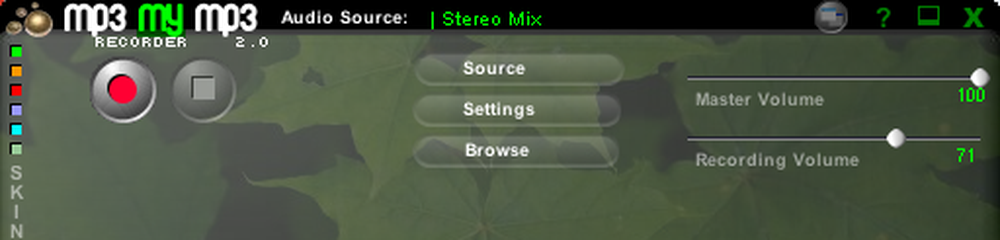
أيضًا ، بشكل افتراضي ، يحاول MP3MyMP3 التسجيل من الميكروفون وليس بطاقة الصوت الخاصة بك ، لذلك انقر فوق مصدر زر واختيار ستيريو ميكس كمصدر الصوت. كانت جودة التسجيل جيدة وبدا تماما مثل النسخ الأصلية من ما يمكنني قوله. شخصيا بين الاثنين ، FreeCorder أفضل ، ولكن MP3MyMP3 هو بديل آخر.
هذه هي إلى حد كبير جميع الطرق الممكنة لتسجيل الصوت الذي يتم دفقه على جهاز الكمبيوتر الخاص بك. في الغالب ، إنها مجرد مسألة التقاط الإخراج من بطاقة الصوت الخاصة بك أي أسئلة أو مشاكل ، يرجى نشر تعليق!




